Реферат: Решение задач оформление экономической документации
Оглавление
1 Работа с большими документами
2 Решение задач оформление экономической документации
3 Источник
Работа с большими документами
Режим структуры используется для организации больших документов (документов большого объема), которые состоят из оглавления, разделов и подразделов различных уровней, к таким документам относятся, например, курсовые и дипломные работ и т. д.
Режим структуры - это представление документа, показывающее его структуру. Заголовки в режиме структуры снабжаются отступами, наглядно показывающими уровень вложенности заголовков в документе.
В режиме структуры можно легко просматривать структуру всего документа, изменять уровень вложенности заголовков, копировать и перемещать большие фрагменты текста путем перемещения соответствующих заголовков.
Кроме того, в этом режиме проще создавать и изменять общую структуру главного документа путем добавления, перестановки и удаления вложенных документов. Для создания главного документа необходимо создать структуру, а затем в этой структуре сделать заголовки вложенными документами. Главный документ – это документ, который объединяет в себе нескольких отдельных файлов (так называемых вложенных документов). Использование главных документов упрощает создание и обновление больших документов, таких как журналов, состоящие из нескольких разделов, или книги, состоящие из нескольких глав.
Режим структуры
Чтобы перейти в режим структуры, надо выбрать в меню Вид команду Структура. В режиме структуры отображается структура документа и появляется панель инструментов «Структура».
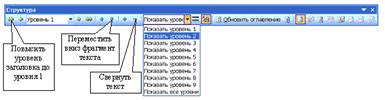
Отступы и символы, отображаемые в режиме структуры, не влияют на вид и печать документа в обычном режиме. Режим структуры лишь отображает на экране документ в ином виде и позволяет работать с ним другими средствами.

В режиме структуры термин заголовок относится к любому абзацу, которому назначен один из встроенных стилей: Заголовок 1 – Заголовок 9. Заголовок — это название раздела, отформатированное с помощью одного из стандартных девяти стилей заголовков Word.
Стиль Заголовок 1 находится на самом высоком уровне иерархии и не имеет отступа. Заголовок 2 находится на один уровень ниже и при отображении в режиме структуры получает небольшой отступ и так далее.
Режим структуры позволяет легко и быстро изменить структуру документа. Можно изменить порядок заголовков и текста документов, перемещая их вверх и вниз в режиме структуры, а также повышать или понижать уровень основного текста или заголовка.
Для повышения и понижения уровня, а также для перетаскивания текста внутри структуры можно перетащить символы "+" или "-" влево, вправо, вверх или вниз.
В режиме структуры слева от каждого заголовка отображается соответствующий символ структуры:
· + Заголовки с подчиненным текстом
· - Заголовки без подчиненного текста
· Основной текст
С помощью этих символов можно сворачивать и разворачивать подчиненный текст, а также быстро реорганизовать документ. Для отображения полной структуры документа следует скрыть основной текст. Серая линия, которой подчеркнут заголовок, означает, что заголовок содержит свернутые, или скрытые, подчиненные заголовки или основной текст.
Чтобы отобразить или скрыть текст, дважды щелкните символы развертывания рядом с заголовком или выберите команду Показать соответствующий уровень заголовков из раскрывающегося списка на панели Структура. Основной текст — это любой абзац в структуре, не являющийся заголовком. В режиме структуры на основной текст указывает маленький квадратик, расположенный слева от абзаца.
Создание структуры нового документа (организация структуры нового документа) в режиме структуры
При создании большого документа, например, курсовой или дипломной работы необходимо воспользоваться режимом структура. Для этого загрузите приложение Word, откроется окно приложения и в нем появится новый документ, который называется «Документ 1»
1. В новом документе перейдите в режим структуры
2. Введите заголовки, нажимая клавишу ENTER после каждого заголовка.
Эти заголовки автоматически форматируются с помощью встроенного стиля заголовков «Заголовок 1».
--> ЧИТАТЬ ПОЛНОСТЬЮ <--